Configuration TI
Paramètres du proxy pour les organisations
⚠️ La section suivante s’adresse aux départements TI ⚠️
Si votre organisation utilise un proxy pour permettre à Dilato d’accéder à Internet, suivez les instructions ci-dessous. Il est recommandé de procéder à l’installation de Dilato via GPO avant de configurer le proxy.
Table des matières
- Définir les paramètres de proxy
- Autoriser les serveurs de Dilato
- Utiliser un proxy de type MITM
- Authentification auprès du proxy
- Tester la connexion via le proxy
Définir les paramètres de proxy
À partir de la version 1.44.0, l’application utilise automatiquement les paramètres proxy du système d’exploitation et aucune configuration supplémentaire n’est nécessaire. Notez que le serveur proxy doit prendre en charge le trafic HTTPS.
Utiliser les paramètres du système d’exploitation (par défaut)
Consultez les guides officiels pour configurer un proxy au niveau du système d’exploitation:
- pour Windows: https://support.microsoft.com/fr-ca/windows/use-a-proxy-server-in-windows-03096c53-0554-4ffe-b6ab-8b1deee8dae1,
- pour macOS: https://support.apple.com/fr-ca/guide/mac-help/change-proxy-settings-on-mac-mchlp2591/mac.
Vous pouvez également définir la variable d’environnement DILATO_PROXY à la valeur system pour forcer l’utilisation des paramètres proxy du système (comportement par défaut).
Utiliser une connexion directe
Si vous souhaitez forcer l’application à utiliser une connexion directe (en contournant le proxy du système), définissez la variable d’environnement DILATO_PROXY à la valeur direct. Redémarrez l’application pour que les changements prennent effet.
Utiliser un proxy différent de celui du système
Pour forcer l’application à utiliser un proxy différent de celui défini dans les paramètres système, définissez la variable d’environnement DILATO_PROXY avec la valeur https=<hôte>:<port>.
Exemple:
DILATO_PROXY="https=127.0.0.1:8080"
DILATO_PROXY="https=socks4://127.0.0.1:8080"
DILATO_PROXY="https=socks5://127.0.0.1:8080"
Redémarrez l’application pour que les changements prennent effet.
Vous pouvez vérifier dans les paramètres de l’application que la configuration a bien été appliquée:
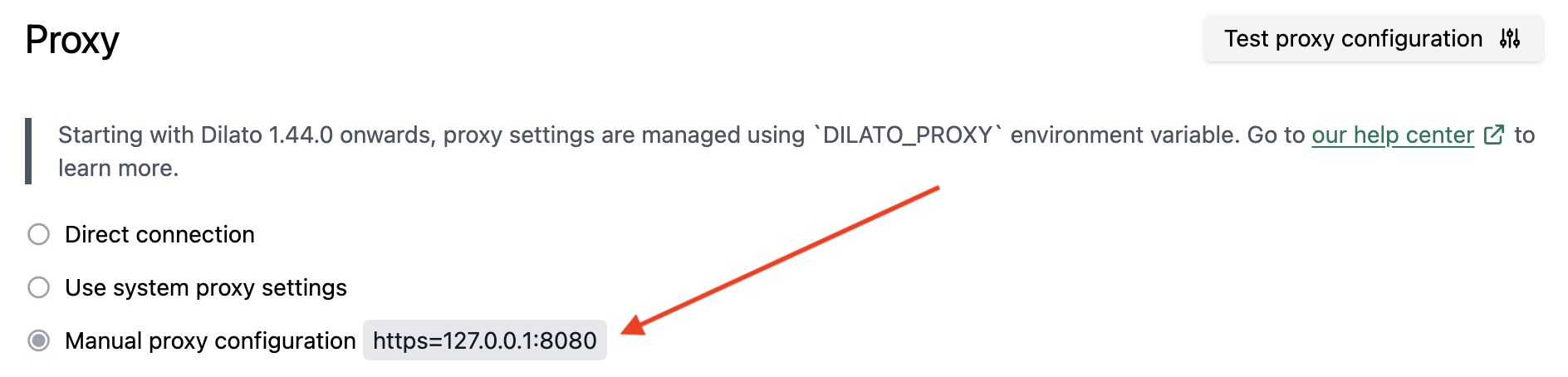
Autoriser les serveurs de Dilato
Si votre proxy bloque tous les domaines par défaut, assurez-vous d’autoriser le domaine suivant:
ALLOW *.dilato.app
Authentification auprès du proxy
Si votre proxy demande une authentification, l’authentification NTLM est prise en charge.
L’hôte du proxy doit être autorisé par le gestionnaire de zones de sécurité Windows (via URLACTION_CREDENTIALS_USE). Par défaut, cela inclut les hôtes dans les zones « ordinateur local » ou « intranet local ». Ce comportement est similaire à celui d’Internet Explorer, Microsoft Edge et d’autres composants Windows.
Utiliser un proxy de type MITM
Dilato prend actuellement en charge les proxies de type MITM. Cependant, cette prise en charge sera abandonnée dans une version future, lorsque nous adopterons le certificate pinning. Seuls les proxies de type pass-through seront alors autorisés. Si cela affecte votre organisation, contactez-nous à info@dilato.app.
Pour utiliser un proxy MITM, vous devez installer le certificat de l’autorité de certification dans le trousseau de certificats du système d’exploitation afin que le trafic HTTPS soit accepté.
Tester la connexion via le proxy
Allez dans les paramètres de l’application, faites défiler jusqu’à la section Proxy et cliquez sur Tester la configuration du proxy. Si le message « La configuration est correcte » s’affiche, cela signifie que l’application a réussi à se connecter aux serveurs de Dilato via HTTPS.
Dépannage
- Vérifiez dans les paramètres de l’application que le bon mode est sélectionné (direct, système ou manuel).
- Assurez-vous que l’hôte et le port sont correctement saisis:
- Si vous utilisez les paramètres système, vérifiez dans les paramètres du système d’exploitation,
- Si vous utilisez une configuration manuelle, vérifiez dans les réglages de l’application Dilato,
- Assurez-vous qu’aucun pare-feu ou antivirus n’empêche Dilato de se connecter à ses serveurs web.
- Vérifiez que les serveurs de Dilato sont autorisés.
- (si vous utilisez un proxy de type MITM) Vérifiez que le bon certificat de l’autorité de certification est installé dans le trousseau du système.